動画の色調(カラー)を補正する方法|VideoProc Vlogger使い方
難易度
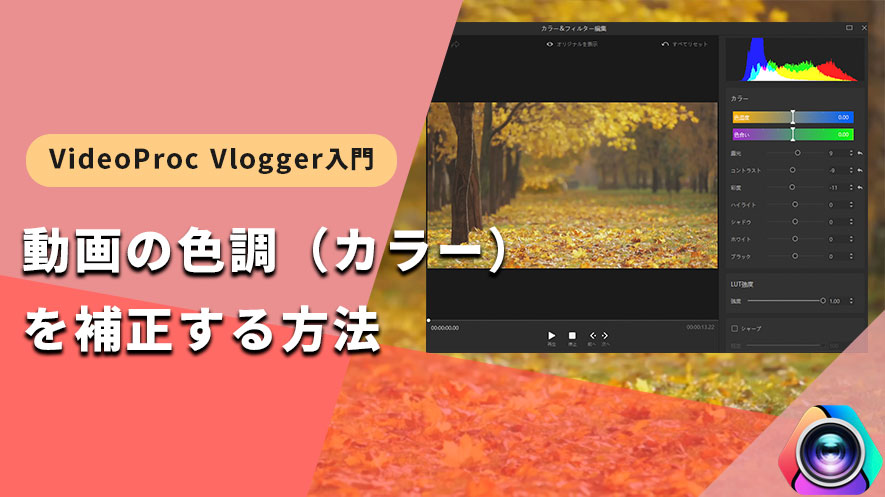
撮影した動画は「全体的に暗い」「色がおかしい」と思った時、色調補正で修正することができます。さらに色調補正によって動画の雰囲気を変更することも可能です。
VideoProc Vloggerは動画の明るさやコントラスト、色温度、色合い、HSL等を手動で調整できるカラーツール、さらに90種類以上のプリセット3D LUT(色味を簡単に変更できるフィルター)を搭載しているので、動画の色調補正が簡単に出来ます。次は、VideoProc Vloggerを使って、動画の色調補正をする方法を紹介していきます。
OSに該当する[ VideoProc Vlogger ]バージョンをダウンロードしてインストールしてください。VideoProc Vloggerで動画の色調を補正する方法
1. タイムライン上の動画クリップを選択して、ツールバーにある[ カラー ]アイコンをクリックするか、または右側のインスペクタにある[ カラー&フィルター編集 ]をクリックすることで[ カラー&フィルター編集 ]画面を開きます。
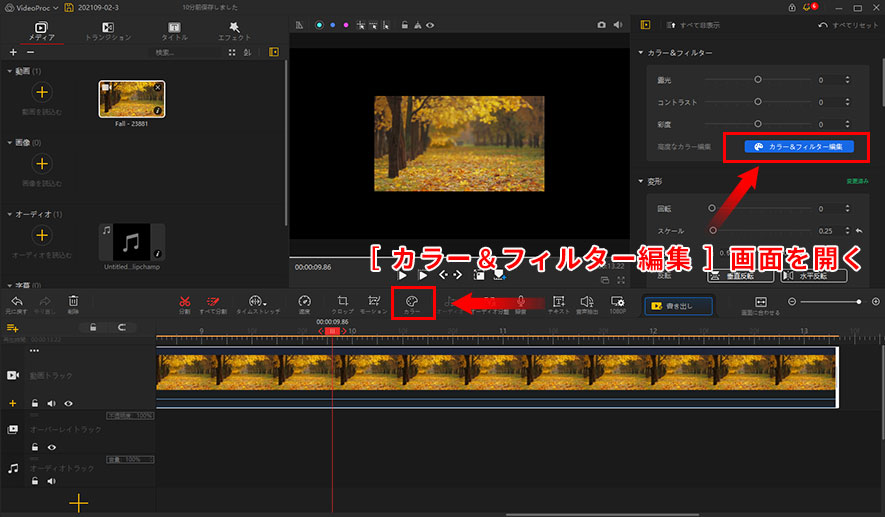
2. 右側の[ カラー ][ シャープ ][ HSL ]などの項目を調節することでカラー補正を手動で行えます。
さらに、左側の[ 日常 ][ ポートレート ][ 風景 ]リストからプリセット3D LUTファイルを追加すると、1クリックだけで思い通りの色調補正効果が自動で得られます。
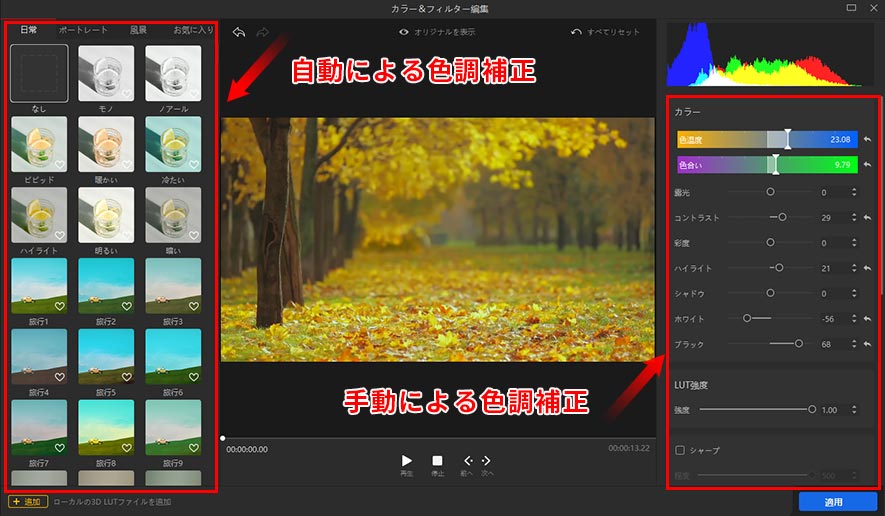
- 色調補正の設定項目
- 【色温度】オレンジまたは青のトーンの量を増減することで、温度感(暖色系と寒色系)が変えられる;
- 【色合い】赤または緑のトーンの量を希望に合わせて調整できる;
- 【露光】露光量を変更すると、映像の明るさが変化する;
- 【コントラスト】明るい部分と暗い部分の差を調整できる;
- 【彩度】色の鮮やかさを調整できる;
- 【ハイライト】明るい部分の明るさを調節できる;
- 【シャドウ】暗い部分の明るさを調節できる;
- 【ホワイト】正しいホワイトバランスへ補正できる;
- 【LUT強度】プリセットLUTフィルターの色強度を調節できる;
- 【シャープ】輪郭や細かい構造のディティールを強調することで鮮明さを変更できる;
- 【HSL】各色の三要素(色相・彩度・明度)を変更できる;
- 【ビネット】画面の四隅を簡単に暗くしたり明るくしたりできる;
3. 色調整終了後、「適用」を押せば完成します。
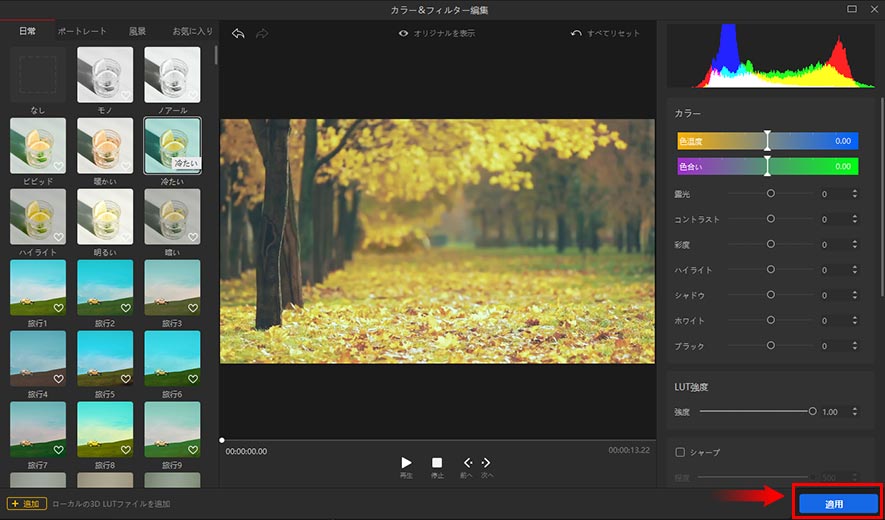
- メモ
- ※色調補正をやりすぎると、動画の画質が低下する可能性があります。なので、色補正を処理しすぎないように気を付けてください。
以上はVideoProc Vloggerを使って、動画の色調を補正する操作手順です。
色調補正にはたくさんの項目があります。はじめて色調補正をする場合、どのように作業すれば良いかわからないかもしれませんが、何度か練習してみると色調補正を正しくするやり方やコツがきっと見つかると思います。
さらに詳しく
 この記事のライター:高木
この記事のライター:高木






